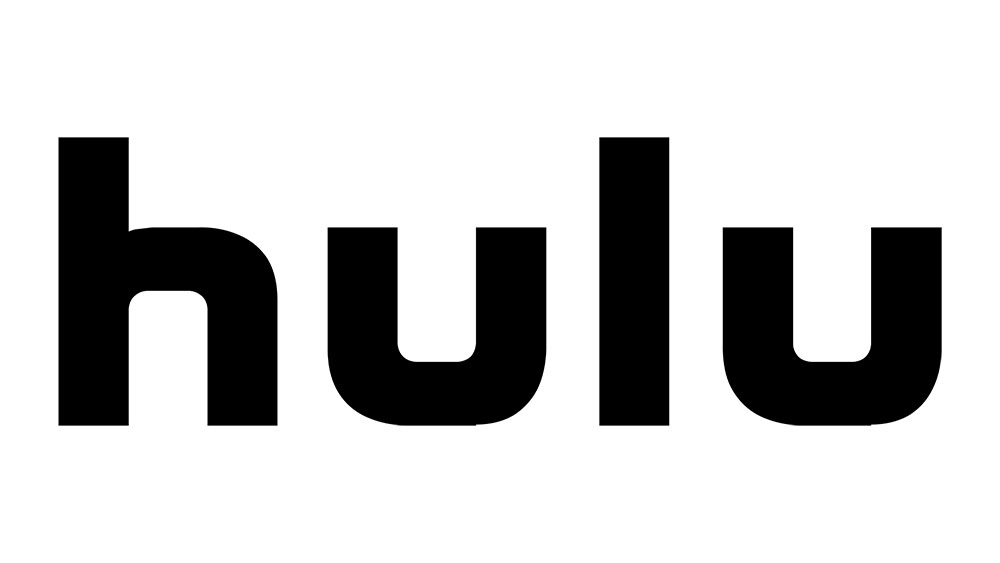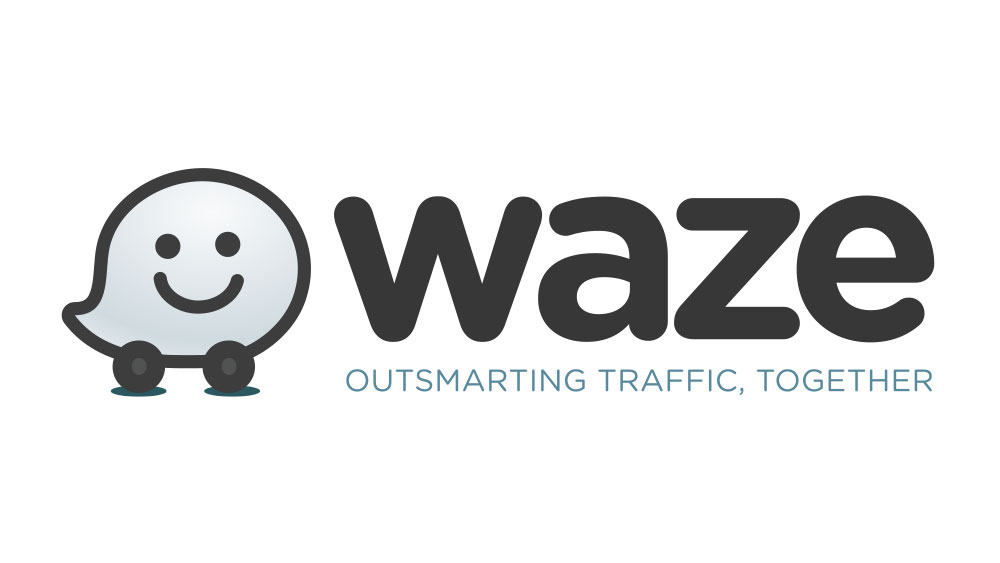Торренты существуют дольше, чем мы можем себе представить. Даже когда не было потоковых платформ, существовали торренты. Существуют торренты практически для всего — от наших любимых фильмов и телепередач до лучших игр и программного обеспечения; практически нет ничего, что нельзя было бы скачать с помощью торрентов.
Содержание
Однако одной из распространенных проблем среди пользователей торрентов является то, сколько времени иногда требуется для загрузки. Хотя скорость загрузки торрентов зависит от многих факторов, почти всегда есть способы ускорить загрузку с помощью нескольких простых приемов. В этой статье мы расскажем вам о том, что можно сделать, чтобы следующая загрузка с помощью uTorrent не заняла вечность!
ПРИМЕЧАНИЕ: Мы должны предупредить вас, что использование торрентов для загрузки защищенных авторским правом работ является незаконным во многих странах. Будьте внимательны к кибер-законам в вашем штате и стране, прежде чем скачивать что-то с помощью uTorrent.
Убедитесь в наличии большого количества сеятелей
Выбирая, какой торрент-файл использовать для скачивания нужного вам материала, убедитесь, что он имеет большое количество сеятелей. Большое количество сеятелей означает, что у вас будет больше источников для выбора, что приведет к лучшей скорости загрузки.
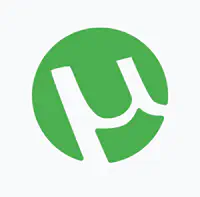
Скачивайте файлы по одному
Хотя это нормально иметь несколько торрентов в очереди uTorrent, всегда хорошей привычкой является скачивание файлов по одному. Это связано с тем, что на загрузку каждого торрента уходит часть полосы пропускания, поэтому, если вы пытаетесь загрузить несколько файлов одновременно, все они будут загружаться дольше. При загрузке одного файла вся пропускная способность резервируется для этого файла.
Вы можете изменить максимальное количество активных загрузок на одну, чтобы не беспокоиться о загрузке нескольких торрентов!
Для этого запустите uTorrent и перейдите к Options в верхней части страницы. Затем выберите Параметры и установите максимальное количество активных загрузок равным одному. Применить и сохраните перед закрытием Preferences.
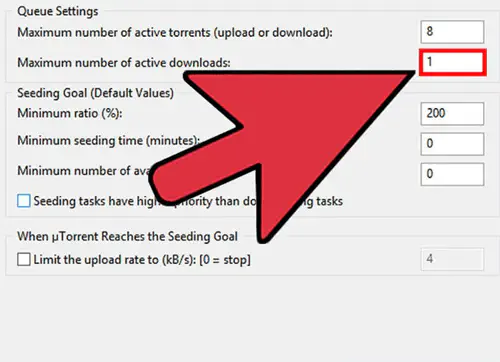
Enable UPnP Port Mapping
Включение отображения портов UPnP позволяет uTorrent обходить брандмауэры и подключаться напрямую к многочисленным источникам файлов в Интернете. Благодаря этому загрузка происходит гораздо быстрее. Чтобы включить отображение портов UPnP, перейдите в Настройки , а затем в Подключение в левом меню.
Установите флажок Включить UPnP , чтобы получить более высокую скорость загрузки. Нажмите Применить перед выходом.
Убедитесь, что вы запустили обновления
Убедитесь, что ваш uTorrent обновляется — это важная часть получения более высокой скорости загрузки. Если по какой-то причине uTorrent не обновляется автоматически, вы можете сделать это вручную, перейдя к опции Справка в верхней части страницы и выбрав Проверить обновления в выпадающем меню.
Добавление новых трекеров
Добавление новых трекеров может значительно улучшить скорость загрузки, поскольку они добавляют новые семена и пиры к вашему торренту. Это происходит потому, что трекеры часто закрываются и постоянно меняются, а значит, новые трекеры обеспечат вам лучшую скорость загрузки.
Чтобы добавить новые трекеры, щелкните правой кнопкой мыши на имени файла, который уже загружается. Затем выберите опцию Добавить трекер. В некоторых версиях uTorrent эта опция может находиться в разделе Свойства .
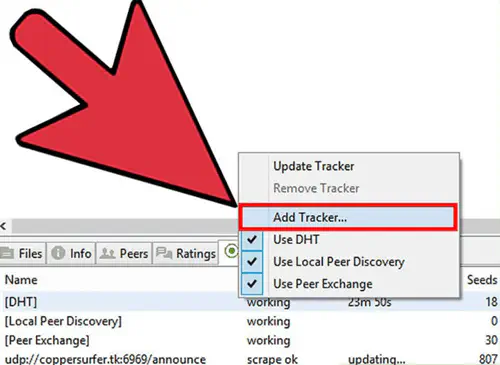
Выделить большую полосу пропускания для вашего торрента
Одним из распространенных способов увеличения скорости загрузки является выделение большей полосы пропускания для конкретного торрента. Щелкните правой кнопкой мыши на файле, который вы уже скачиваете, чтобы открыть выпадающее меню. Выберите Bandwidth Allocation и установите значение High.
Аналогично, если вы хотите, чтобы другие торренты загружались медленнее, чем этот конкретный торрент, измените их Bandwidth Allocation на Low .
Altering Bandwidth Settings
Вы можете увеличить скорость загрузки торрентов в uTorrent, изменив настройки полосы пропускания. Для этого в строке главного меню выберите Опции и перейдите в раздел Параметры. В левом меню выберите Пропускная способность.
Здесь вы можете установить максимальную скорость загрузки. Мы рекомендуем установить значение в районе 15. Аналогично, увеличьте максимальную скорость загрузки до желаемого значения. Установите общее число подключений на 2329, а максимальное число подключенных пиров на торрент — на 257.
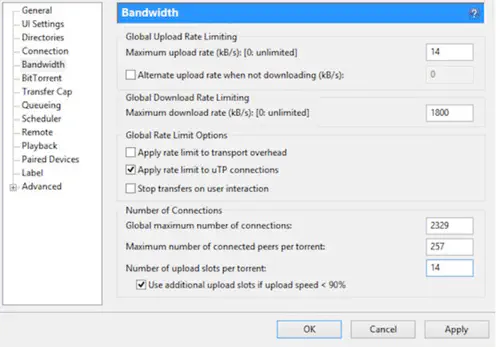
Наслаждайтесь большей скоростью загрузки!
Это одни из самых простых вещей, которые вы можете сделать для увеличения скорости загрузки в uTorrent. Мы уверены, что выполнение одного или нескольких из этих шагов значительно увеличит скорость загрузки.
Мы будем рады услышать ваш опыт использования uTorrent. Оставьте комментарий ниже и дайте нам знать, что вы думаете.
YouTube видео: Как загружать быстрее в uTorrent
Вопросы и ответы по теме: “Как загружать быстрее в uTorrent”
Как сделать максимальную скорость в uTorrent?
Заходим в настройки торрента. 2. Далее выбираем пункт Скорость и там в пункте «Общее ограничение скорости» отдачи ставим значение 0, в пункте Общее ограничение скорости приёма так же ставим значение 0. Таким образом мы снимаем ограничение которое ставит сама программа по умолчанию (да, и такое бывает).
Почему uTorrent очень медленно качает?
Причина банальна, но в ряде случаев именно спад скорости wi-fi соединения, через которое доступен интернет, приводит к соответствующему падению скорости скачивания с торрентов. Прежде всего, нужно проверить скорость вашего интернет-подключения.
Как ускорить процесс скачивания?
Сделать скачивание файлов более быстрым можно используя опцию Parallel downloading, которая находится в скрытых настройках популярных браузеров. Эта функция позволяет скачивать файлы не одним потоком, а разделяя их на несколько потоков.
Как снять ограничение скорости на торренте?
**Старый способ:**1. Вкладка BitTorrent: Включить сеть DHT: выключено; Вкл. DHT для новых торрентов: выключено; Поиск локальных пиров: выключено; 2. Вкладка Скорость: Применить ограничение к служебному трафику: включено; Применить ограничение к uTP-соединениям: включено; Максимальное число соединений: от 200 до 1000;
Какой порт лучше использовать для торрента?
Порт должен быть в диапазоне от 1 до 65535 и лучше ставить от 1000 для избежания конфликтов с некоторым ПО, также, некоторые провайдеры могут блокировать исходящие соединения с портов до 1000. Случайный лучше не ставить. Также, лучше избегать “стандартных” портов 6881-6889.
Как увеличить скорость загрузки игры?
**Как увеличить скорость загрузки игр в Стиме (Steam)**1. Повысьте приоритет процесса SteamService.exe. В менеджере задач Windows 10 есть возможность повысить приоритет отдельных процессов. 2. Смените регион загрузки 3. Убедитесь, что не установлены лимиты на скорость загрузки